
Löschen Sie Apps auf dem iPhone XS und iPhone XS Max: Manchmal ist es nicht diese bestimmte App, die wir auf unserem iPhone installiert haben, die wir verwenden. Oft ist es besser, diese Apps zu löschen und einer neuen Platz zu machen. In diesem Artikel zeigen wir Ihnen, wie Sie Apps auf Ihrem iPhone XS- oder iPhone XS Max-Gerät löschen.
Das Gute ist, dass Sie Apps von Ihrem Startbildschirm löschen oder iTunes auf einem Computer verwenden können. Wenn Ihr iPhone XS, XS Max auf iOS 13 oder iOS 14 läuft, erfahren Sie unten, wie Sie Apps vom Telefon löschen.
Related:
So aktivieren Sie die iPhone XS E-SIM mit Etisalat in den VAE Dubai
So beheben Sie, dass Spotlight auf Ihrem iPhone/iPad nicht funktioniert
So fügen Sie mit iOS 15 Verknüpfungen zu iPhone-Startbildschirm-Widgets hinzu
So fügen Sie Ihrem iPhone-Startbildschirm ganz einfach leere Symbole hinzu
So löschen Sie Apps über die Einstellungen von iPhone XS, XS Max
Schritt 1: Tippen Sie auf Einstellungen App vom Startbildschirm aus.
Schritt 2: Zylinderkopfschrauben Allgemeines
Schritt 3: Zylinderkopfschrauben iPhone Speicher
Schritt 4: Wählen Sie nun die App aus, die Sie löschen möchten
Schritt 5: Tippen Sie dann auf die Option zu App ausladen or App löschen.
Wenn Sie die auswählen Option App auslagern, wird die App gelöscht, aber die Daten und Dateien für diese App bleiben erhalten. Mit dieser Option können Sie Ihre Daten wiederherstellen, wenn Sie die App erneut installieren.
Im Hinblick auf die App-Option löschen, bedeutet dies, dass die App und die Daten dauerhaft gelöscht werden.
So löschen Sie Apps von Drittanbietern auf dem iPhone XS, XS Max
Wenn Sie Apps von Drittanbietern auf Ihrem iPhone XS, XS Max haben, die Sie nicht mehr verwenden, können Sie diese entweder löschen oder von Ihrem iPhone deinstallieren. Unten ist, wie das geht.
Schritt 1: Berühren und halten Sie das App-Symbol auf dem Startbildschirm sanft, bis es wackelt.
Schritt 2: Tippen Sie dann auf X in der oberen linken Ecke der App, die Sie löschen/deinstallieren möchten.
Schritt 3: Tippen Sie auf, wenn Sie dazu aufgefordert werden Löschen zu bestätigen.
Schritt 4: Abschließend tippen Erledigt
wenn Sie mit dem Löschen der App fertig sind.
So löschen Sie vorinstallierte oder integrierte Apps auf dem iPhone XS, XS Max
Schritt 1: Tippen Sie auf dem Startbildschirm leicht auf das App-Symbol, bis es wackelt.
Schritt 2: Tippen Sie nun auf die App, die Sie löschen oder deinstallieren möchten.
Schritt 3: Zylinderkopfschrauben LÖSCHEN wenn um Bestätigung gebeten wird.
Schritt 4: Wenn Sie fertig sind, drücken Sie die Home" Button um zu verhindern, dass die Apps wackeln.
So löschen Sie Apps auf dem iPhone XS, XS Max mit iTunes auf einem Computer
Wenn Ihr iPhone XS, XS Max aufgrund eines App-Problems hängen bleibt oder nicht reagiert, funktioniert die obige Methode nicht, um die App zu löschen. Das bedeutet, dass Sie iTunes verwenden müssen, damit Sie vom Computer aus auf Ihr iPhone zugreifen und dann die App löschen können.
Stellen Sie zunächst sicher, dass Sie das neueste iTunes auf Ihrem System installiert haben, und stellen Sie außerdem sicher, dass auf Ihrem iPhone XS, XS Max die neueste iOS-Version ausgeführt wird. Befolgen Sie nun die folgenden Schritte.
Schritt 1: Schließen Sie Ihr iPhone XS, XS Max über Micro-USB an Ihren Computer an.
Schritt 2: Wenn Sie verbunden sind, öffnen Sie iTunes auf Ihrem Computer
Schritt 3: Wählen Sie nun Ihr iPhone XS, XS Max aus, wenn es in iTunes angezeigt wird.
Schritt 4: Klicken Sie auf die Apps unter Einstellungen Abschnitt auf der linken Seite des iTunes-Bildschirms. Auf der rechten Seite des iTunes-Bildschirms sollten Sie eine Liste mit Apps sehen, daneben die Startbildschirme.
Schritt 5: Doppelklicken Sie auf einen Startbildschirm, auf dem Sie die App auswählen können, die Sie löschen möchten.
Schritt 6: Klicken Sie nun auf die zu löschende App. Sie sehen ein Löschzeichen (X) wird in der oberen linken Ecke des App-Symbols angezeigt.
Schritt 7: Tippen Sie auf löschen or X unterschreiben, um das Löschen der App zu bestätigen.
Schritt 8: Klicken Sie abschließend auf Schaltfläche Übernehmen unten auf dem iTunes-Bildschirm.
Sobald Sie alle Apps gelöscht haben, starten Sie Ihr iPhone neu, um die erforderlichen Änderungen vollständig zu übernehmen.
So stellen Sie versehentlich gelöschte Apps auf Ihrem iPhone XS, XS Max wieder her
Wenn Sie versehentlich eine App von Ihrem iPhone XS, XS Max gelöscht haben, können Sie sie dennoch wiederherstellen, indem Sie die folgenden Schritte ausführen.
Schritt 1: Tippen Sie auf dem Startbildschirm auf das App Store-Symbol. Dadurch wird die App Store-Anwendung gestartet.
Schritt 2: Suchen Sie nun auf dem Hauptbildschirm des App Store nach dem Namen der App, die Sie wiederherstellen möchten. Stellen Sie nur sicher, dass Sie den genauen Namen der App eingeben.
Schritt 3: Wählen Sie nun den korrekten Namen der integrierten App aus, die wiederhergestellt werden soll.
Schritt 4: Tippen Sie dann auf Wolkensymbol or Schaltfläche "Get" um die App wiederherzustellen.
Nach einiger Zeit sehen Sie die App wieder auf Ihrem iPhone XS, XS Max. Das ist alles und vergiss nicht, auch diesen Beitrag zu teilen. Sie sollten auch beachten, dass die Methode zum Wiederherstellen von Apps und zum Löschen von Apps von iPhone 11, 11 Pro und iPhone 11 Pro Max auch für andere neue iPhone-Modelle gilt.
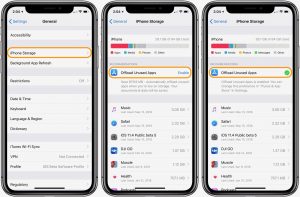





Hinterlassen Sie uns einen Kommentar